OPEL ADAM 2017.5 Infotainment-Handbuch (in German)
Manufacturer: OPEL, Model Year: 2017.5, Model line: ADAM, Model: OPEL ADAM 2017.5Pages: 117, PDF-Größe: 2.13 MB
Page 51 of 117

Navigation51Liste der ZieleDie Liste Zielorte enthält alle Ziele der
aktiven Route.
j im Zeit- und Entfernungsfeld berüh‐
ren. Die Liste Zielorte wird angezeigt.
Wenn eine Telefonnummer verfügbar
ist, y auswählen, um einen Telefon‐
anruf zu beginnen.
Zum Ändern der Reihenfolge der
Ziele h im Feld des Ziels auswählen,
dessen Position geändert werden
soll. Die Reihenfolge wird geändert
und das ausgewählte Ziel an die erste
Stelle gesetzt.
Um ein Ziel von der Route zu löschen, e im Feld der entsprechenden Entfer‐
nung auswählen. Das Ziel wird
gelöscht und die Route neu angeord‐ net.
Liste der Abbiegungen
Das nächste Abbiegemanöver wird
links im Bildschirm angezeigt.
a unter dem Abbiegehinweis
auswählen, um die Liste der Abbie‐
gemanöver anzuzeigen. Die Liste der
Abbiegungen zeigt all bevorstehen‐
den Abbiegemanöver der aktiven
Route an.Um ein Abbiegemanöver auf der
Karte anzuzeigen, durch die Liste
blättern und das gewünschte Abbie‐
gemanöver berühren. Auf der Karte
wird der Ort des ausgewählten Abbie‐
gemanövers angezeigt.
Um einen Routenabschnitt zu umfah‐ ren, n neben dem entsprechenden
Abbiegemanöver auswählen. Ein
Symbol m wird angezeigt.
Um die Route ohne den zu vermeid‐
enden Abschnitt neu zu berechnen,
m auswählen. Die Route wird geän‐
dert.
Das erste Abbiegemanöver in der
Liste auswählen, um zum normalen
Navigationskartenbildschirm zurück‐
zukehren.
Verkehrseinstellungen Für Verkehrsereignisse sind
verschiedene Optionen verfügbar.
Verkehrsliste
Die Verkehrsliste enthält alle
Verkehrsereignisse, die vom System
erkannt wurden.
Page 52 of 117
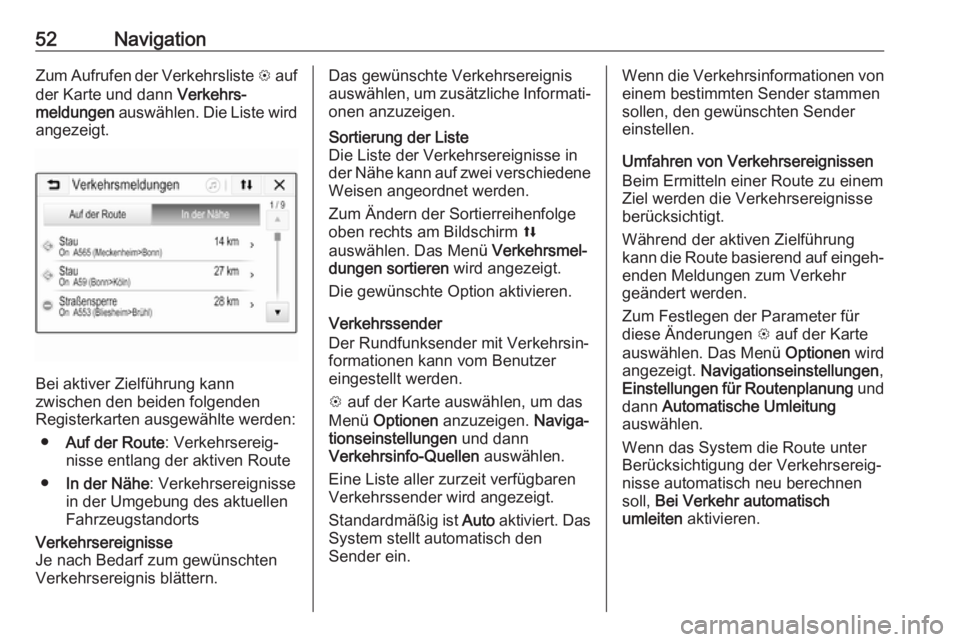
52NavigationZum Aufrufen der Verkehrsliste L auf
der Karte und dann Verkehrs-
meldungen auswählen. Die Liste wird
angezeigt.
Bei aktiver Zielführung kann
zwischen den beiden folgenden
Registerkarten ausgewählte werden:
● Auf der Route : Verkehrsereig‐
nisse entlang der aktiven Route
● In der Nähe : Verkehrsereignisse
in der Umgebung des aktuellen
Fahrzeugstandorts
Verkehrsereignisse
Je nach Bedarf zum gewünschten
Verkehrsereignis blättern.Das gewünschte Verkehrsereignis
auswählen, um zusätzliche Informati‐ onen anzuzeigen.Sortierung der Liste
Die Liste der Verkehrsereignisse in
der Nähe kann auf zwei verschiedene
Weisen angeordnet werden.
Zum Ändern der Sortierreihenfolge
oben rechts am Bildschirm l
auswählen. Das Menü Verkehrsmel‐
dungen sortieren wird angezeigt.
Die gewünschte Option aktivieren.
Verkehrssender
Der Rundfunksender mit Verkehrsin‐
formationen kann vom Benutzer
eingestellt werden.
L auf der Karte auswählen, um das
Menü Optionen anzuzeigen. Naviga‐
tionseinstellungen und dann
Verkehrsinfo-Quellen auswählen.
Eine Liste aller zurzeit verfügbaren
Verkehrssender wird angezeigt.
Standardmäßig ist Auto aktiviert. Das
System stellt automatisch den
Sender ein.
Wenn die Verkehrsinformationen von
einem bestimmten Sender stammen
sollen, den gewünschten Sender
einstellen.
Umfahren von Verkehrsereignissen Beim Ermitteln einer Route zu einem
Ziel werden die Verkehrsereignisse
berücksichtigt.
Während der aktiven Zielführung
kann die Route basierend auf eingeh‐ enden Meldungen zum Verkehr
geändert werden.
Zum Festlegen der Parameter für
diese Änderungen L auf der Karte
auswählen. Das Menü Optionen wird
angezeigt. Navigationseinstellungen ,
Einstellungen für Routenplanung und
dann Automatische Umleitung
auswählen.
Wenn das System die Route unter
Berücksichtigung der Verkehrsereig‐ nisse automatisch neu berechnen
soll, Bei Verkehr automatisch
umleiten aktivieren.
Page 53 of 117
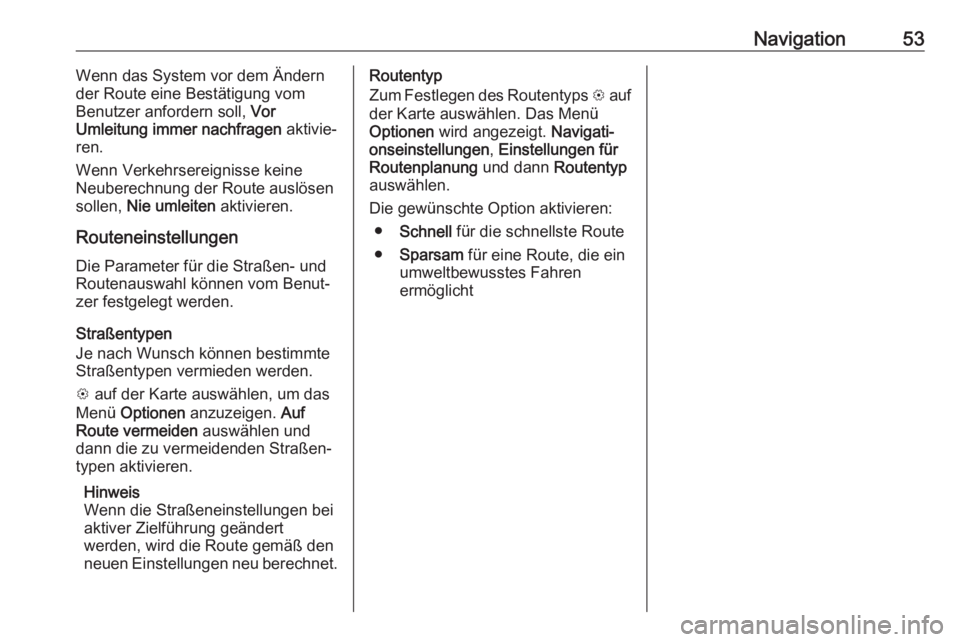
Navigation53Wenn das System vor dem Ändern
der Route eine Bestätigung vom Benutzer anfordern soll, Vor
Umleitung immer nachfragen aktivie‐
ren.
Wenn Verkehrsereignisse keine
Neuberechnung der Route auslösen
sollen, Nie umleiten aktivieren.
Routeneinstellungen
Die Parameter für die Straßen- und
Routenauswahl können vom Benut‐
zer festgelegt werden.
Straßentypen
Je nach Wunsch können bestimmte
Straßentypen vermieden werden.
L auf der Karte auswählen, um das
Menü Optionen anzuzeigen. Auf
Route vermeiden auswählen und
dann die zu vermeidenden Straßen‐
typen aktivieren.
Hinweis
Wenn die Straßeneinstellungen bei
aktiver Zielführung geändert
werden, wird die Route gemäß den
neuen Einstellungen neu berechnet.Routentyp
Zum Festlegen des Routentyps L auf
der Karte auswählen. Das Menü
Optionen wird angezeigt. Navigati‐
onseinstellungen , Einstellungen für
Routenplanung und dann Routentyp
auswählen.
Die gewünschte Option aktivieren: ● Schnell für die schnellste Route
● Sparsam für eine Route, die ein
umweltbewusstes Fahren
ermöglicht
Page 54 of 117
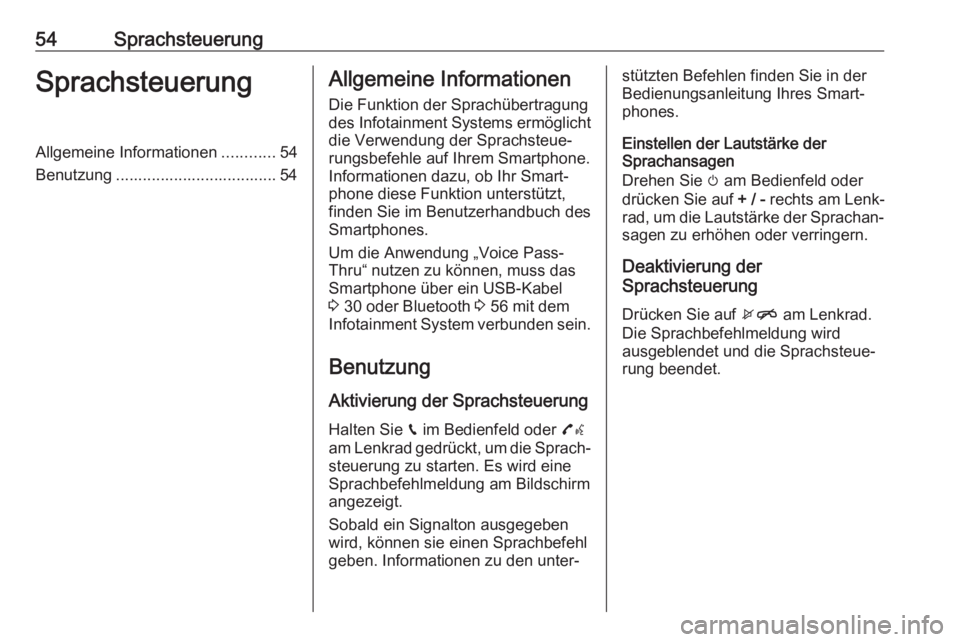
54SprachsteuerungSprachsteuerungAllgemeine Informationen............54
Benutzung .................................... 54Allgemeine Informationen
Die Funktion der Sprachübertragung
des Infotainment Systems ermöglicht
die Verwendung der Sprachsteue‐
rungsbefehle auf Ihrem Smartphone. Informationen dazu, ob Ihr Smart‐
phone diese Funktion unterstützt,
finden Sie im Benutzerhandbuch des
Smartphones.
Um die Anwendung „Voice Pass- Thru“ nutzen zu können, muss das
Smartphone über ein USB-Kabel
3 30 oder Bluetooth 3 56 mit dem
Infotainment System verbunden sein.
Benutzung Aktivierung der Sprachsteuerung
Halten Sie g im Bedienfeld oder 7w
am Lenkrad gedrückt, um die Sprach‐
steuerung zu starten. Es wird eine
Sprachbefehlmeldung am Bildschirm
angezeigt.
Sobald ein Signalton ausgegeben
wird, können sie einen Sprachbefehl
geben. Informationen zu den unter‐stützten Befehlen finden Sie in der
Bedienungsanleitung Ihres Smart‐
phones.
Einstellen der Lautstärke der
Sprachansagen
Drehen Sie m am Bedienfeld oder
drücken Sie auf + / - rechts am Lenk‐
rad, um die Lautstärke der Sprachan‐ sagen zu erhöhen oder verringern.
Deaktivierung der
Sprachsteuerung
Drücken Sie auf xn am Lenkrad.
Die Sprachbefehlmeldung wird
ausgeblendet und die Sprachsteue‐
rung beendet.
Page 55 of 117
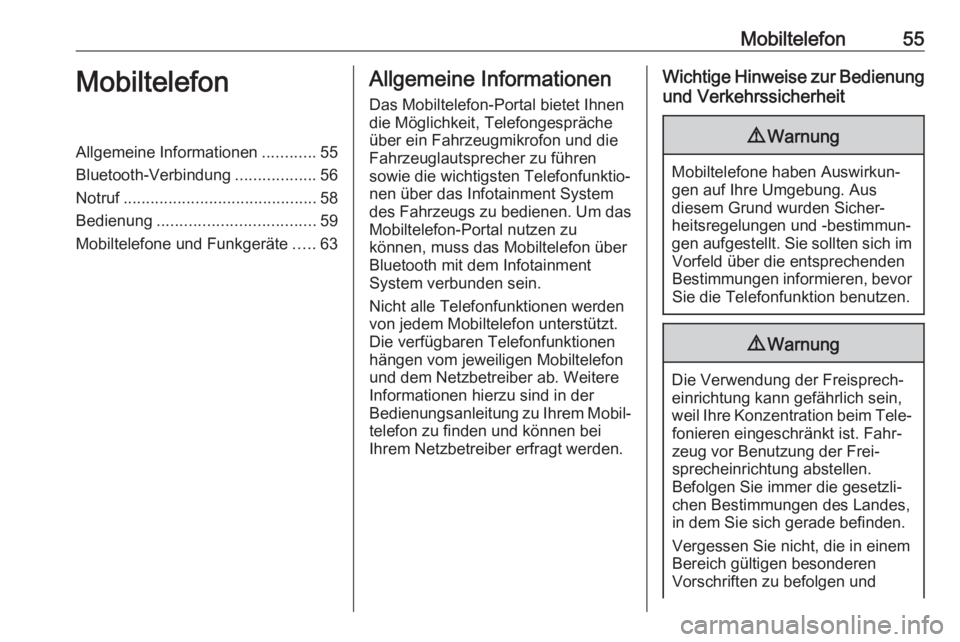
Mobiltelefon55MobiltelefonAllgemeine Informationen............55
Bluetooth-Verbindung ..................56
Notruf ........................................... 58
Bedienung ................................... 59
Mobiltelefone und Funkgeräte .....63Allgemeine Informationen
Das Mobiltelefon-Portal bietet Ihnen
die Möglichkeit, Telefongespräche
über ein Fahrzeugmikrofon und die Fahrzeuglautsprecher zu führen
sowie die wichtigsten Telefonfunktio‐
nen über das Infotainment System
des Fahrzeugs zu bedienen. Um das
Mobiltelefon-Portal nutzen zu
können, muss das Mobiltelefon über
Bluetooth mit dem Infotainment
System verbunden sein.
Nicht alle Telefonfunktionen werden
von jedem Mobiltelefon unterstützt.
Die verfügbaren Telefonfunktionen
hängen vom jeweiligen Mobiltelefon
und dem Netzbetreiber ab. Weitere
Informationen hierzu sind in der
Bedienungsanleitung zu Ihrem Mobil‐ telefon zu finden und können bei
Ihrem Netzbetreiber erfragt werden.Wichtige Hinweise zur Bedienung
und Verkehrssicherheit9 Warnung
Mobiltelefone haben Auswirkun‐
gen auf Ihre Umgebung. Aus
diesem Grund wurden Sicher‐
heitsregelungen und -bestimmun‐
gen aufgestellt. Sie sollten sich im Vorfeld über die entsprechendenBestimmungen informieren, bevor Sie die Telefonfunktion benutzen.
9 Warnung
Die Verwendung der Freisprech‐
einrichtung kann gefährlich sein,
weil Ihre Konzentration beim Tele‐ fonieren eingeschränkt ist. Fahr‐
zeug vor Benutzung der Frei‐
sprecheinrichtung abstellen.
Befolgen Sie immer die gesetzli‐ chen Bestimmungen des Landes,
in dem Sie sich gerade befinden.
Vergessen Sie nicht, die in einem
Bereich gültigen besonderen
Vorschriften zu befolgen und
Page 56 of 117
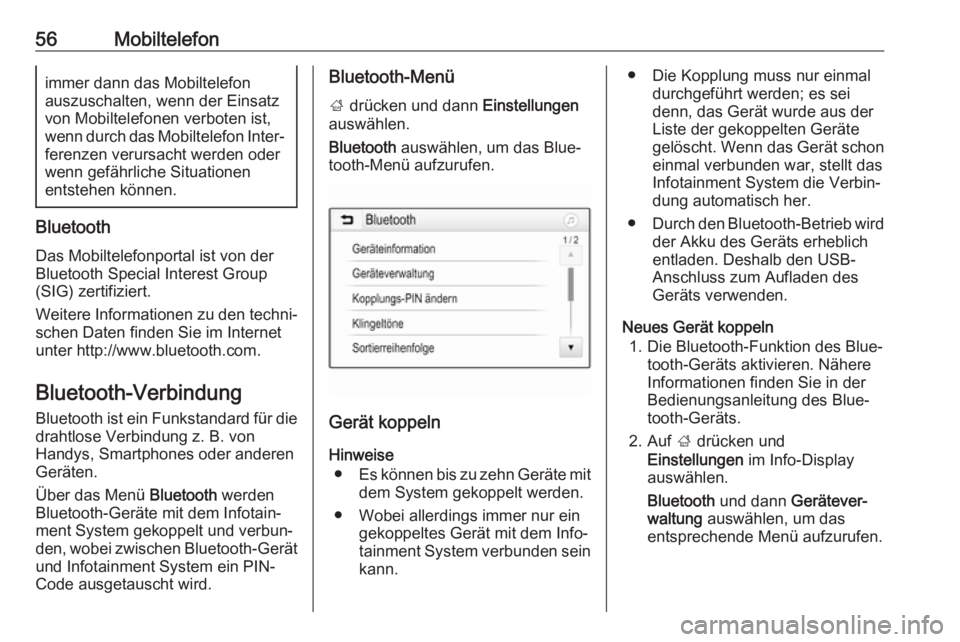
56Mobiltelefonimmer dann das Mobiltelefon
auszuschalten, wenn der Einsatz
von Mobiltelefonen verboten ist,
wenn durch das Mobiltelefon Inter‐ ferenzen verursacht werden oderwenn gefährliche Situationen
entstehen können.
Bluetooth
Das Mobiltelefonportal ist von der
Bluetooth Special Interest Group
(SIG) zertifiziert.
Weitere Informationen zu den techni‐ schen Daten finden Sie im Internet
unter http://www.bluetooth.com.
Bluetooth-Verbindung Bluetooth ist ein Funkstandard für die
drahtlose Verbindung z. B. von
Handys, Smartphones oder anderen
Geräten.
Über das Menü Bluetooth werden
Bluetooth-Geräte mit dem Infotain‐
ment System gekoppelt und verbun‐
den, wobei zwischen Bluetooth-Gerät
und Infotainment System ein PIN- Code ausgetauscht wird.
Bluetooth-Menü
; drücken und dann Einstellungen
auswählen.
Bluetooth auswählen, um das Blue‐
tooth-Menü aufzurufen.
Gerät koppeln
Hinweise ● Es können bis zu zehn Geräte mit
dem System gekoppelt werden.
● Wobei allerdings immer nur ein gekoppeltes Gerät mit dem Info‐
tainment System verbunden sein
kann.
● Die Kopplung muss nur einmal durchgeführt werden; es sei
denn, das Gerät wurde aus der
Liste der gekoppelten Geräte
gelöscht. Wenn das Gerät schon einmal verbunden war, stellt das
Infotainment System die Verbin‐
dung automatisch her.
● Durch den Bluetooth-Betrieb wird
der Akku des Geräts erheblich
entladen. Deshalb den USB-
Anschluss zum Aufladen des
Geräts verwenden.
Neues Gerät koppeln 1. Die Bluetooth-Funktion des Blue‐ tooth-Geräts aktivieren. Nähere
Informationen finden Sie in der
Bedienungsanleitung des Blue‐
tooth-Geräts.
2. Auf ; drücken und
Einstellungen im Info-Display
auswählen.
Bluetooth und dann Gerätever‐
waltung auswählen, um das
entsprechende Menü aufzurufen.
Page 57 of 117
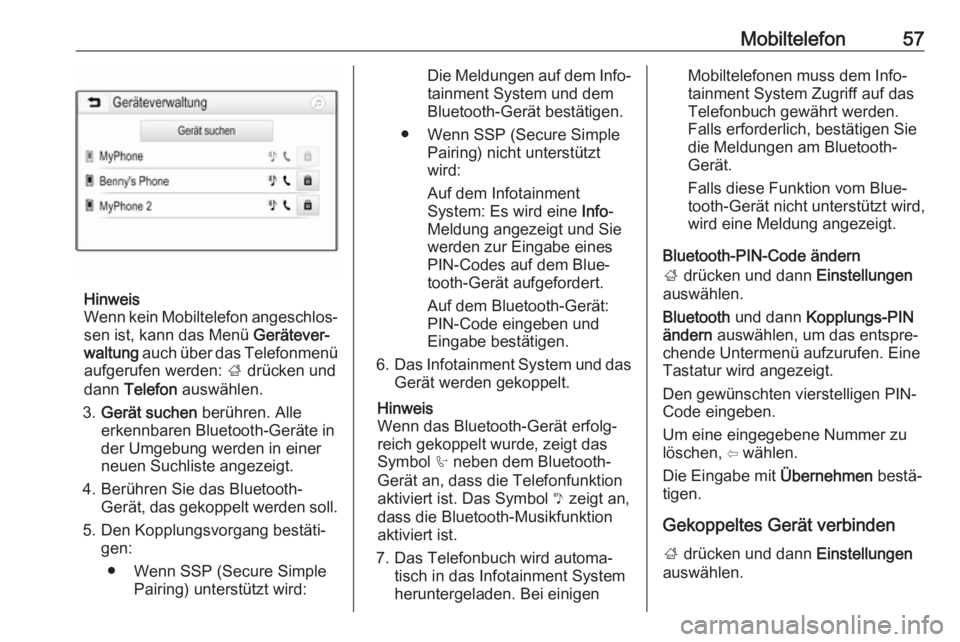
Mobiltelefon57
Hinweis
Wenn kein Mobiltelefon angeschlos‐ sen ist, kann das Menü Gerätever‐
waltung auch über das Telefonmenü
aufgerufen werden: ; drücken und
dann Telefon auswählen.
3. Gerät suchen berühren. Alle
erkennbaren Bluetooth-Geräte in
der Umgebung werden in einer
neuen Suchliste angezeigt.
4. Berühren Sie das Bluetooth- Gerät, das gekoppelt werden soll.
5. Den Kopplungsvorgang bestäti‐ gen:
● Wenn SSP (Secure Simple Pairing) unterstützt wird:
Die Meldungen auf dem Info‐tainment System und dem
Bluetooth-Gerät bestätigen.
● Wenn SSP (Secure Simple Pairing) nicht unterstützt
wird:
Auf dem Infotainment
System: Es wird eine Info-
Meldung angezeigt und Sie
werden zur Eingabe eines
PIN-Codes auf dem Blue‐
tooth-Gerät aufgefordert.
Auf dem Bluetooth-Gerät:
PIN-Code eingeben und
Eingabe bestätigen.
6. Das Infotainment System und das
Gerät werden gekoppelt.
Hinweis
Wenn das Bluetooth-Gerät erfolg‐ reich gekoppelt wurde, zeigt das
Symbol h neben dem Bluetooth-
Gerät an, dass die Telefonfunktion aktiviert ist. Das Symbol y zeigt an,
dass die Bluetooth-Musikfunktion
aktiviert ist.
7. Das Telefonbuch wird automa‐ tisch in das Infotainment System
heruntergeladen. Bei einigenMobiltelefonen muss dem Info‐
tainment System Zugriff auf das
Telefonbuch gewährt werden.
Falls erforderlich, bestätigen Sie
die Meldungen am Bluetooth-
Gerät.
Falls diese Funktion vom Blue‐
tooth-Gerät nicht unterstützt wird,
wird eine Meldung angezeigt.
Bluetooth-PIN-Code ändern
; drücken und dann Einstellungen
auswählen.
Bluetooth und dann Kopplungs-PIN
ändern auswählen, um das entspre‐
chende Untermenü aufzurufen. Eine
Tastatur wird angezeigt.
Den gewünschten vierstelligen PIN-
Code eingeben.
Um eine eingegebene Nummer zu
löschen, ⇦ wählen.
Die Eingabe mit Übernehmen bestä‐
tigen.
Gekoppeltes Gerät verbinden ; drücken und dann Einstellungen
auswählen.
Page 58 of 117
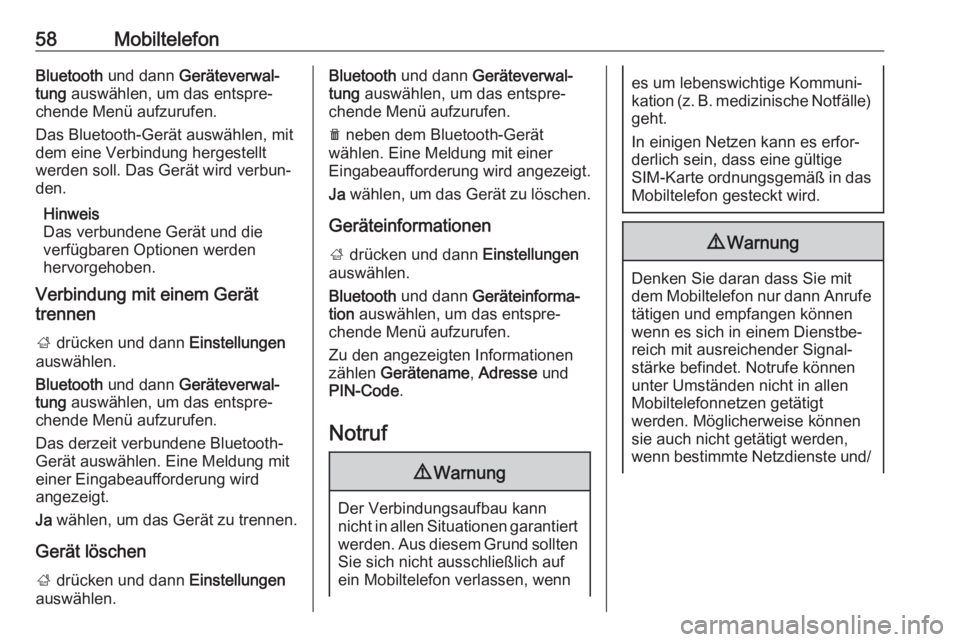
58MobiltelefonBluetooth und dann Geräteverwal‐
tung auswählen, um das entspre‐
chende Menü aufzurufen.
Das Bluetooth-Gerät auswählen, mit
dem eine Verbindung hergestellt
werden soll. Das Gerät wird verbun‐
den.
Hinweis
Das verbundene Gerät und die
verfügbaren Optionen werden
hervorgehoben.
Verbindung mit einem Gerät
trennen
; drücken und dann Einstellungen
auswählen.
Bluetooth und dann Geräteverwal‐
tung auswählen, um das entspre‐
chende Menü aufzurufen.
Das derzeit verbundene Bluetooth-
Gerät auswählen. Eine Meldung mit
einer Eingabeaufforderung wird
angezeigt.
Ja wählen, um das Gerät zu trennen.
Gerät löschen
; drücken und dann Einstellungen
auswählen.Bluetooth und dann Geräteverwal‐
tung auswählen, um das entspre‐
chende Menü aufzurufen.
e neben dem Bluetooth-Gerät
wählen. Eine Meldung mit einer
Eingabeaufforderung wird angezeigt.
Ja wählen, um das Gerät zu löschen.
Geräteinformationen
; drücken und dann Einstellungen
auswählen.
Bluetooth und dann Geräteinforma‐
tion auswählen, um das entspre‐
chende Menü aufzurufen.
Zu den angezeigten Informationen
zählen Gerätename , Adresse und
PIN-Code .
Notruf9 Warnung
Der Verbindungsaufbau kann
nicht in allen Situationen garantiert
werden. Aus diesem Grund sollten
Sie sich nicht ausschließlich auf
ein Mobiltelefon verlassen, wenn
es um lebenswichtige Kommuni‐
kation (z. B. medizinische Notfälle) geht.
In einigen Netzen kann es erfor‐
derlich sein, dass eine gültige
SIM-Karte ordnungsgemäß in das
Mobiltelefon gesteckt wird.9 Warnung
Denken Sie daran dass Sie mit
dem Mobiltelefon nur dann Anrufe tätigen und empfangen können
wenn es sich in einem Dienstbe‐
reich mit ausreichender Signal‐
stärke befindet. Notrufe können
unter Umständen nicht in allen
Mobiltelefonnetzen getätigt
werden. Möglicherweise können
sie auch nicht getätigt werden,
wenn bestimmte Netzdienste und/
Page 59 of 117
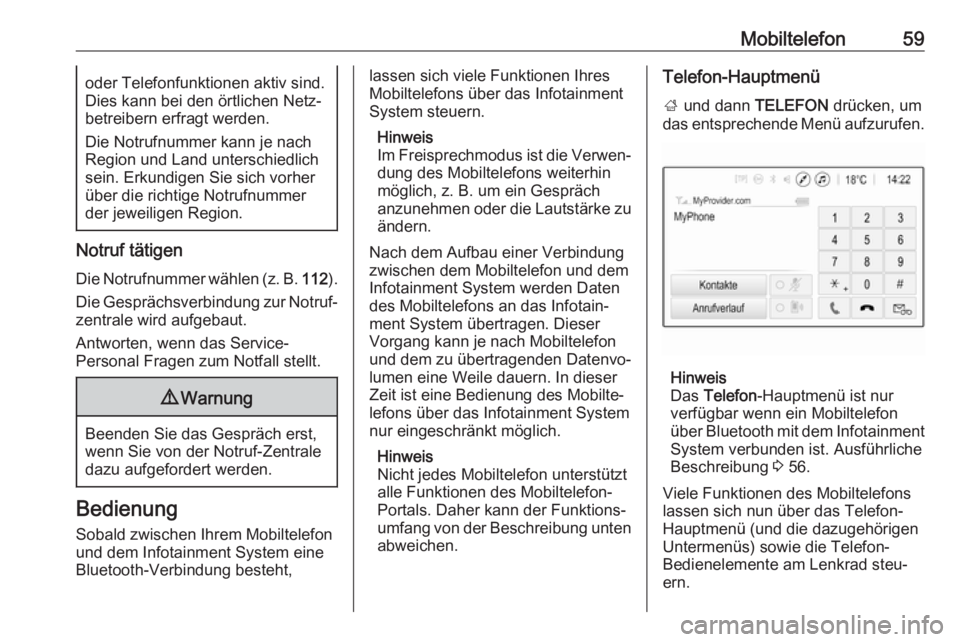
Mobiltelefon59oder Telefonfunktionen aktiv sind.
Dies kann bei den örtlichen Netz‐
betreibern erfragt werden.
Die Notrufnummer kann je nach Region und Land unterschiedlich
sein. Erkundigen Sie sich vorher
über die richtige Notrufnummer
der jeweiligen Region.
Notruf tätigen
Die Notrufnummer wählen (z. B. 112).
Die Gesprächsverbindung zur Notruf‐
zentrale wird aufgebaut.
Antworten, wenn das Service-
Personal Fragen zum Notfall stellt.
9 Warnung
Beenden Sie das Gespräch erst,
wenn Sie von der Notruf-Zentrale
dazu aufgefordert werden.
Bedienung
Sobald zwischen Ihrem Mobiltelefon
und dem Infotainment System eine
Bluetooth-Verbindung besteht,
lassen sich viele Funktionen Ihres
Mobiltelefons über das Infotainment
System steuern.
Hinweis
Im Freisprechmodus ist die Verwen‐ dung des Mobiltelefons weiterhin
möglich, z. B. um ein Gespräch
anzunehmen oder die Lautstärke zu
ändern.
Nach dem Aufbau einer Verbindung
zwischen dem Mobiltelefon und dem
Infotainment System werden Daten
des Mobiltelefons an das Infotain‐
ment System übertragen. Dieser Vorgang kann je nach Mobiltelefon
und dem zu übertragenden Datenvo‐
lumen eine Weile dauern. In dieser
Zeit ist eine Bedienung des Mobilte‐
lefons über das Infotainment System nur eingeschränkt möglich.
Hinweis
Nicht jedes Mobiltelefon unterstützt
alle Funktionen des Mobiltelefon-
Portals. Daher kann der Funktions‐
umfang von der Beschreibung unten
abweichen.Telefon-Hauptmenü
; und dann TELEFON drücken, um
das entsprechende Menü aufzurufen.
Hinweis
Das Telefon -Hauptmenü ist nur
verfügbar wenn ein Mobiltelefon über Bluetooth mit dem Infotainment
System verbunden ist. Ausführliche
Beschreibung 3 56.
Viele Funktionen des Mobiltelefons
lassen sich nun über das Telefon-
Hauptmenü (und die dazugehörigen
Untermenüs) sowie die Telefon-
Bedienelemente am Lenkrad steu‐
ern.
Page 60 of 117

60MobiltelefonEinen Anruf tätigen
Rufnummer eingeben
; drücken und dann Telefon
auswählen.
Geben Sie über das Tastenfeld im
Telefon-Hauptmenü eine Rufnummer
ein.
Um ein oder mehr eingegebene
Zeichen zu löschen, berühren Sie ⇦
kurz oder länger.
Berühren Sie zum Wählen der
Rufnummer v auf dem Bildschirm
oder drücken Sie auf die Taste qw
am Lenkrad.
Telefonbuch verwenden Hinweis
Wenn ein Mobiltelefon über Blue‐
tooth mit dem Infotainment System
gekoppelt wird, wird das Telefon‐
buch des Mobiltelefons automatisch
heruntergeladen 3 56.
; drücken und dann Telefon
auswählen.
Wählen Sie im Telefon-Hauptmenü
Kontakte aus.
Hinweis
Das Symbol g neben einer Telefon‐
nummer weist darauf hin, dass der
Kontakt auf der SIM-Karte gespei‐
chert ist.
Schnellsuche 1. Wählen Sie u aus, um eine Liste
aller Kontakte anzuzeigen.
2. Durchsuchen Sie die Liste der Kontakte.3. Berühren Sie den Kontakt, denSie anrufen möchten. Ein Menü
mit allen für diesen Kontakt
gespeicherten Telefonnummern
wird angezeigt.
4. Die gewünschte Telefonnummer auswählen, um den Anruf zu täti‐
gen.Suchmenü
Wenn das Telefonbuch sehr viele
Einträge enthält, kann die
gewünschte Rufnummer über das
Suchmenü gefunden werden.
o im Menü Kontakte auswählen, um
die Registerkarte für die Suche anzu‐ zeigen.